Wenn Sie auf der Suche nach Möglichkeiten sind, qualitativ hochwertige Videos zu erstellen, auszutauschen und zu speichern, ohne dabei die Ladezeiten zu beeinträchtigen oder Speicherplatz zu verschwenden, ist Xvid eine leistungsstarke Lösung. Seine Fähigkeit, eine beeindruckende Bildqualität bei relativ kleinen Dateigrößen zu liefern, macht es zu einer bevorzugten Wahl für Filmemacher, Content-Ersteller und Technologie-Enthusiasten. Wenn Sie diesen Video Codec noch nicht kennen, sind Sie hier genau richtig. In diesem Artikel erklären wir ausführlich, was Xvid ist und wie man Xvid-Dateien öffnen und konvertieren kann.

Xvid ist ein Video Codec, der darauf abzielt, Videodateien effizient zu komprimieren, ohne die Qualität wesentlich zu beeinträchtigen. Die Abkürzung "Xvid" steht für "Xvid Video Codec" und ist eng mit den Standards MPEG-4, AVI usw. verwandt.
Im Wesentlichen besteht Xvid aus einem Encoder, der für die Komprimierung des Videos verantwortlich ist, und einem Decoder, der die komprimierten Dateien wieder in qualitativ hochwertige Videos umwandelt. Im Vergleich zu anderen Codecs zeichnet sich Xvid durch seinen Open-Source-Charakter und seine breite Anwendbarkeit in verschiedenen Bereichen der Videoproduktion aus. Seine Entwicklungsziele und technischen Eigenschaften machen es zu einer interessanten Option für Content-Ersteller und Technologie-Enthusiasten.
Xvid hat sich in verschiedenen Anwendungsbereichen als äußerst nützlich erwiesen. Seine Fähigkeit, qualitativ hochwertige Videos mit relativ kleinen Dateigrößen zu produzieren, macht es zu einer bevorzugten Wahl für die Filmproduktion. Aber nicht nur dort, sondern auch bei Online-Plattformen und Streaming-Diensten ist Xvid weit verbreitet.
Zum Öffnen von Xvid-Dateien können Sie unter Windows den Windows Media Player oder unter Mac den QuickTime Player verwenden. Andernfalls erhalten Sie manchmal eine Fehlermeldung wie "Wie kann diese Datei geöffnet werden?" oder "Die folgende Datei kann nicht geöffnet werden" usw., wenn Sie die eingebauten Player verwenden. In diesem Fall können Sie Open Source Software wie VLC media player, MPC-HC und andere verwenden.
Wenn Sie jedoch eine Komplettlösung für die reibungslose Wiedergabe von Xvid-Dateien suchen und mehr Kontrolle über die Wiedergabe wünschen, ist AnyMP4 Blu-ray Player die beste Wahl. Diese Software ist nicht nur auf Blu-ray spezialisiert, sondern zeichnet sich auch durch die Fähigkeit aus, alle gängigen Videodateiformate in hoher Qualität abzuspielen. Mit diesem Player können Sie die Xvid-Datei ganz einfach öffnen und müssen sich keine Gedanken mehr über Kompatibilitätsprobleme machen. Nachfolgend zeigen wir Ihnen, wie Sie ganz einfach eine Xvid-Datei öffnen können.
Für Windows 11/10/8/7
Für macOS 10.9 oder neuer
Schritt 1: Laden Sie AnyMP4 Blu-ray Player herunter und installieren Sie ihn auf Ihrem Computer. Starten Sie das Programm und klicken Sie auf "Datei öffnen", um Ihre Xvid-Datei zu laden. Das Video wird nach der Analyse automatisch abgespielt.
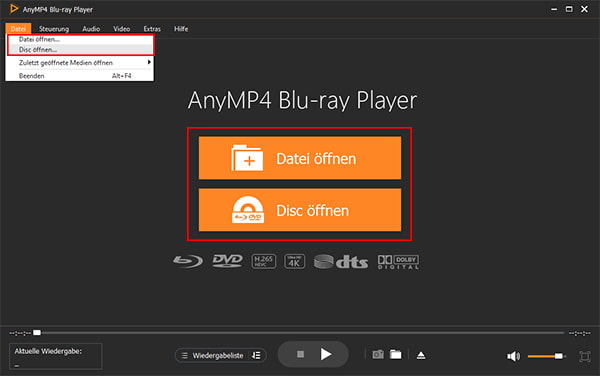
Schritt 2: Klicken Sie auf "Steuerung" in der oberen Menüleiste, um die Wiedergabe zu steuern: Sie können die Wiedergabe anhalten, vor- und zurückspulen, die Lautstärke erhöhen oder verringern usw.
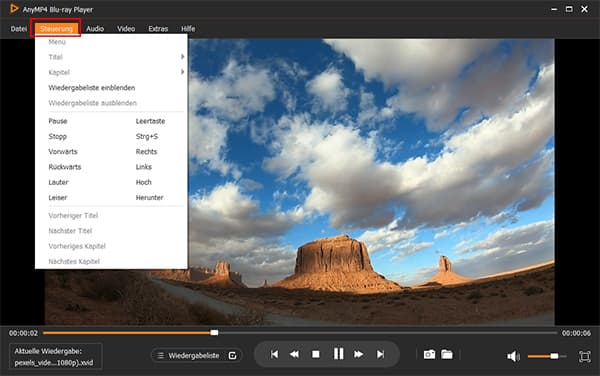
Schritt 3: Wenn Sie die zuletzt geöffneten Dateien schnell wiederfinden und erneut abspielen möchten, klicken Sie unten auf "Wiedergabeliste". Klicken Sie auf "Reihenfolge", um die Reihenfolge der Wiedergabe festzulegen. Um die Wiedergabe zu beenden, klicken Sie auf das weiße Quadrat.
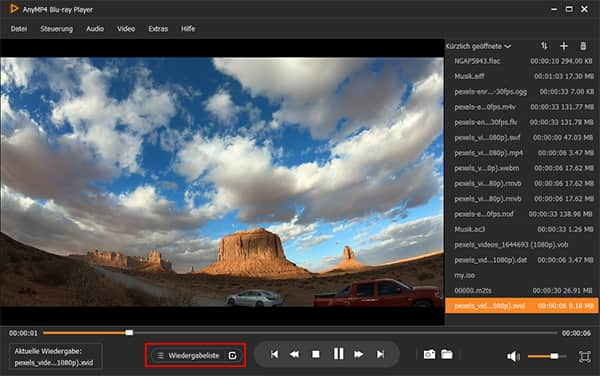
Obwohl Sie mit AnyMP4 Blu-ray Player XVID-Datei auf Windows und Mac öffnen können, in einigen Fällen, z.B. einige Geräte, vor allem mobile Geräte, haben spezifische Anforderungen an das Videoformat, kann es notwendig sein, Xvid Video Codec in ein anderes Format zu konvertieren. Hierfür steht der AnyMP4 Video Converter Ultimate zur Verfügung.
AnyMP4 Video Converter Ultimate ist mehr als nur ein einfacher Konverter, es ist ein komplettes Tool, mit dem Sie Videos nicht nur konvertieren, sondern auch bearbeiten und optimieren können. Darüber hinaus verfügt diese Software über eine leistungsstarke Toolbox mit GIF Maker, Video Compressor, Noise Remover usw. Laden Sie AnyMP4 Video Converter Ultimate herunter, installieren Sie es auf Ihrem Computer und befolgen Sie die unten stehenden Anleitungen, um Xvid zu konvertieren.
Für Windows 11/10/8/7
Für macOS 10.12 oder neuer
Schritt 1: Starten Sie AnyMP4 Video Converter Ultimate nach der Installation und klicken Sie auf "Dateien hinzufügen", um Ihre Xvid-Datei zu importieren.
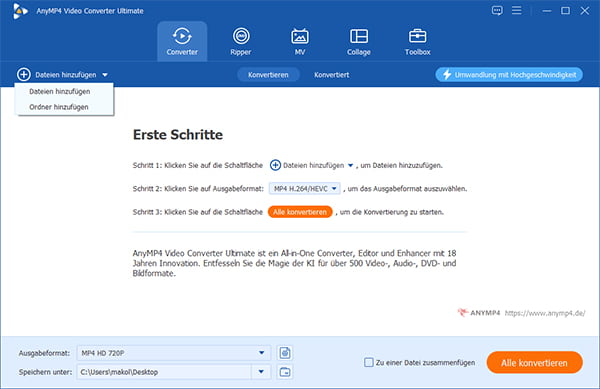
Schritt 2: Klicken Sie in der Videoliste auf "Bearbeiten", wenn Sie Ihr Video bearbeiten möchten. Hier können Sie z.B. das Video drehen und zuschneiden, Video Filter, Effekte, Wasserzeichen und Untertitel hinzufügen. Klicken Sie daneben auf "Schneiden" und bewegen Sie die Zeitleiste, um Ihre Xvid-Datei zu schneiden.
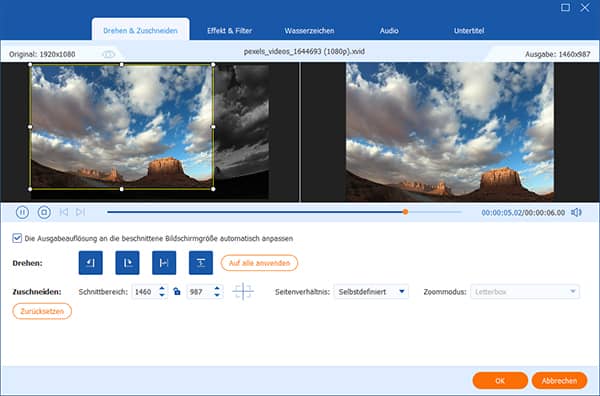
Schritt 3: Klicken Sie auf den Dropdown-Pfeil unten links und wählen Sie das Format, in das Sie konvertieren möchten. Sie können das Format nicht nur für Video, sondern auch für Audio und Gerät auswählen.
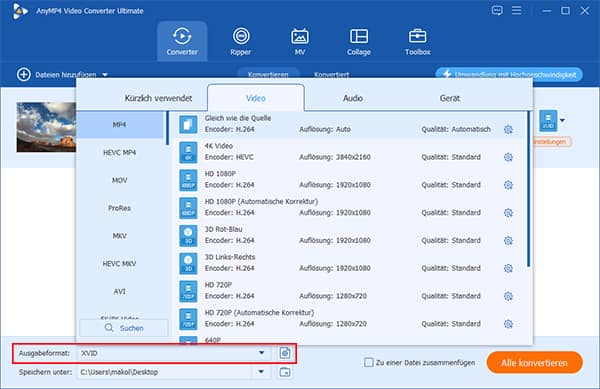
Schritt 4: Klicken Sie auf den Dropdown-Pfeil unten und wählen Sie den Speicherort. Aktivieren Sie die Hardware-Beschleunigung, klicken Sie auf "Alle konvertieren" nach den Einstellungen, dann wird Ihre Xvid Video Codec erfolgreich konvertiert werden.
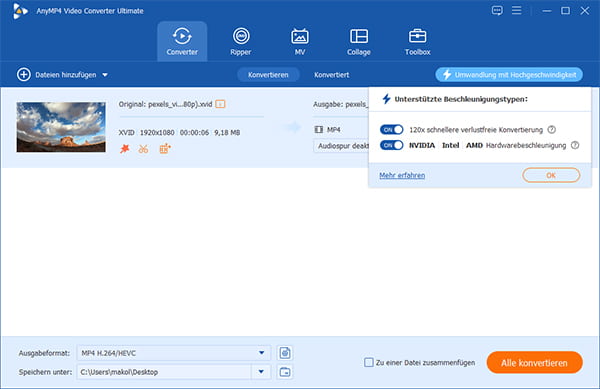
1. Kann Xvid auf verschiedenen Betriebssystemen verwendet werden?
Ja, Xvid kann auf verschiedenen Betriebssystemen wie Windows, Mac und Linux verwendet werden. Die breite Unterstützung von Xvid auf verschiedenen Plattformen macht es zu einem vielseitigen Video Codec, der auf einer Vielzahl von Geräten verwendet werden kann.
2. Wie unterscheidet sich Xvid von anderen gängigen Videocodecs wie H.264?
Während H.264 oft eine bessere Komprimierung bei höherer Qualität bietet, ist Xvid aufgrund seiner Open Source Natur und seiner breiten Anwendbarkeit in vielen verschiedenen Umgebungen relevant.
3. Sind Xvid-Dateien mit anderen Videoschnittprogrammen kompatibel?
Ja, viele Videoschnittprogramme unterstützen das Xvid-Format. Sie können Xvid-Dateien in Programme wie Adobe Premiere Pro, Final Cut Pro oder DaVinci Resolve importieren und bearbeiten.
4. Kann ich Xvid-Dateien ohne Qualitätsverlust konvertieren?
Die Qualität der konvertierten Dateien hängt von verschiedenen Faktoren ab, aber AnyMP4 Video Converter Ultimate bietet Optionen, um die Qualität anzupassen und die bestmögliche Balance zwischen Dateigröße und Qualität zu finden.
5. Sind Xvid-Dateien für die Archivierung von Videos geeignet?
Xvid-Dateien sind aufgrund ihrer guten Komprimierungsqualität und der vergleichsweise geringen Dateigröße durchaus für die Archivierung von Videos geeignet. Beachten Sie jedoch, dass die Wahl des richtigen Codecs auch von anderen Faktoren wie der Langzeitarchivierung und der Abspielbarkeit in der Zukunft abhängt.
Nachdem wir in diesem Artikel eine ausführliche Erklärung zu Xvid, einem beliebten Video Codec, gegeben haben, haben Sie nun vielleicht eine vollständige Erkennung dieses Video Codecs. Insgesamt ist AnyMP4 Video Converter Ultimate eine ausgezeichnete Wahl für Benutzer, die nach einer leistungsstarken und benutzerfreundlichen Lösung zur Bearbeitung von Xvid-Dateien suchen. Laden Sie AnyMP4 Video Converter Ultimate herunter und probieren Sie es kostenlos aus.
Für Windows 11/10/8/7
Für macOS 10.12 oder neuer
AnyMP4 Video Converter Ultimate
Blitzschnell umwandeln und mit KI einfach bearbeiten